工具/原料:
系统版本:win7
品牌型号:联想ThinkPadE14
软件版本:老友一键重装系统
方法/步骤:
下载老友一键重装系统重装win7:
1、首先需要检测下U盘是否正确插入,选择性能好的,内存>8G的u盘。
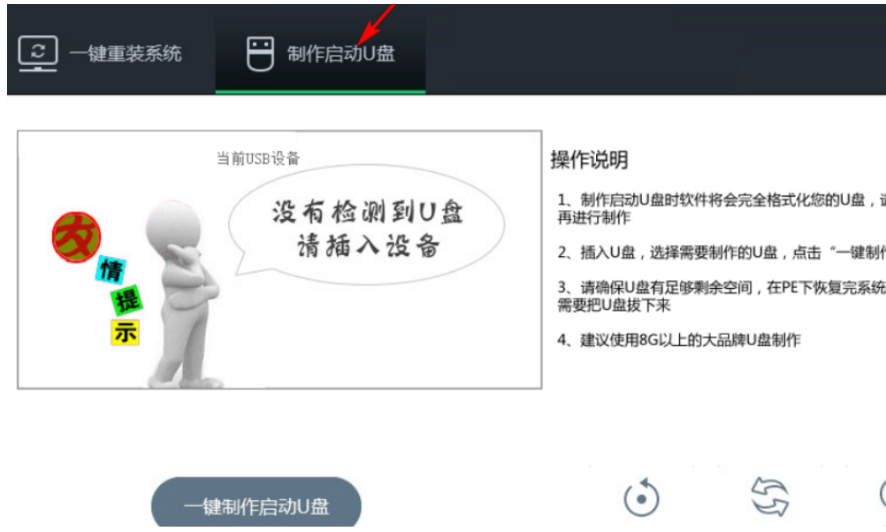
2、点击“一键制作启动u盘”。

3、等待U盘启动盘制作完成后,拔出U盘。

4、U盘插入需要重装系统的电脑,开机时立即不停的按“启动快捷热键”,一般是F12,F11,ESC键,可以尝试一下,出现boot选择界面,选择usb选项回车。
重装系统错误怎么办
很多小伙伴在重装系统的时候遇到一些问题无法解决,比如说装系统重启遇到错误。很多小伙伴不知道重装系统错误怎么办,于是便私信小编,那么今天小编就来教教大家重装系统错误解决办法,下面就让我们一起来看看吧!
5、进入PE系统,打开老友一键装机,点击浏览。

6、选择U盘中下载好的系统镜像,点击打开。

7、选择要安装的系统盘符,点击确定。

8、之后等待系统的安装,进入系统桌面就可以了。

总结:以上就是老友u盘重装系统步骤,希望对大家有帮助。
以上就是电脑技术教程《老友一键重装系统操作步骤》的全部内容,由下载火资源网整理发布,关注我们每日分享Win12、win11、win10、win7、Win XP等系统使用技巧!重装系统文件会丢失吗
当电脑出现了一些故障问题比如说蓝屏,黑屏,死机无法进系统等情况的时候,我们都可以通过重装系统的方法解决。不过很多网友对于重装系统有所顾忌,不知道重装系统文件会丢失吗?下面小编就给大家解答下重装系统电脑文件是否会丢失。






